En tant qu'administrateur système Linux, transmettre des données de serveur à serveur en maîtrisant bien les protocoles TCP (Transmission Control Protocol) est très important. Au terme de TCP, on a l'idée de deux types de ports :Open port et Close port. Dans le protocole de contrôle de transmission en réseau, tous les ports qui ont accepté la transmission de données sont appelés port ouvert, et d'autre part, les ports où les paquets de données sont filtrés ou ne peuvent pas atteindre sont appelés port fermé. Ceux qui ont travaillé avec la gestion de serveur Ubuntu doivent connaître les ravages de ne pas maintenir correctement les ports ouverts des réseaux. La connaissance entre le port ouvert et le port fermé est plutôt inverse. Dans le système de réseau Linux, il est essentiel de comprendre le concept de ports ouverts et de vérifier le nombre de ports ouverts disponibles.
Vérification des ports ouverts sous Linux
Les ports réseau sont généralement attribués juste après l'adresse IP. Laissez votre adresse réseau suivie d'un socket 16 bits, puis le nombre total de ports disponibles sera de 2 ^ 16 =65536. Dans les réseaux informatiques, nous connaissons tous le concept et les types d'adresses réseau comme l'adresse physique et l'adresse locale.
Chaque adresse réseau a un point de terminaison qui définit le type de travail de cette adresse réseau. Soit, nous voulons envoyer un e-mail depuis notre compte Gmail ; dans ce cas, Gmail utilise le système SMTP (Simple Mail Transfer Protocol). Nous savons que SSL (Secure Sockets Layer) est un numéro de socket utilisé à des fins d'identification et de sécurité.
En un mot, cette prise s'appelle port. Pour Gmail, le SSL ou le port par défaut est 465. Le fournisseur de services Internet (FAI) permet souvent à ses utilisateurs de télécharger des films de jeux à partir de leur serveur FTP (File Transfer Protocol). La plupart du temps, les serveurs FTP sont créés avec des outils de serveur Apache Ubuntu, où les ports sont maintenus ouverts et associés à des adresses IP. Dans l'intégralité de l'article, nous couvrons la méthode de vérification des ports ouverts sous Linux ainsi que sous Ubuntu.
| Plage de ports | Catégorie |
|---|---|
| 0 – 1023 | Ports système |
| 1024 – 49151 | Ports utilisateur |
| 49152 – 65535 | Ports dynamiques |
1. Vérification des ports ouverts à l'aide de nmap Commande sous Linux
Sous Linux, la commande Network Mapper ou nmap est utilisée pour vérifier l'état d'un système, les périphériques utilisés, vérifier les services réseau actuels et la disponibilité des sockets ou des ports. Si votre système Linux n'a pas nmap installé, pour Ubuntu et les autres versions de Linux, vous pouvez installer nmap par les commandes de terminal suivantes. Vous pouvez également vérifier la version de votre mappeur de réseau.
$ sudo apt-get install nmap $ nmap --version
Après le nmap est installé, à la toute première étape, nous pouvons vérifier les ports de notre adresse localhost. La plupart du temps, l'adresse IP localhost est attribuée par 127.0.0.1
$ sudo nmap -sT -O localhost
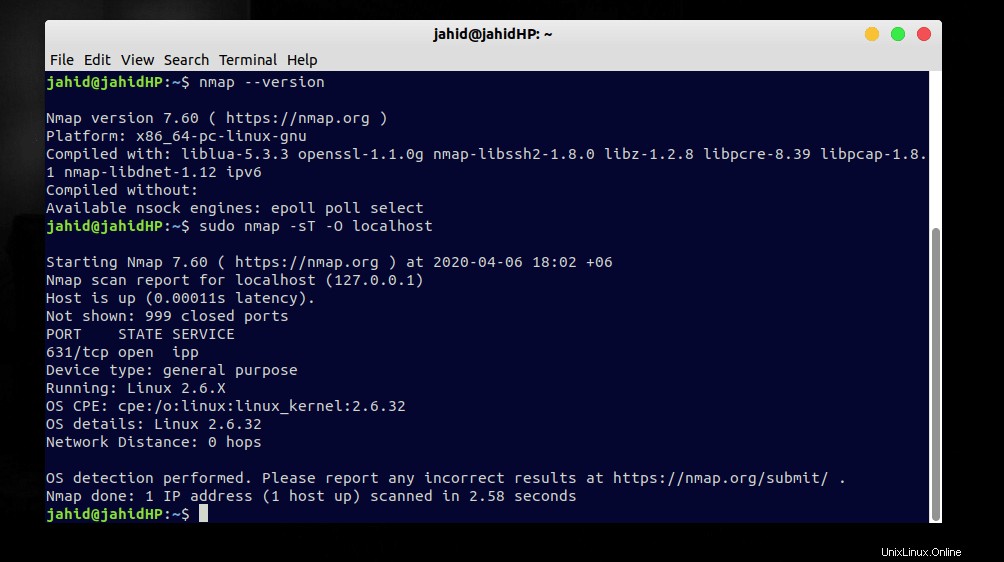
Nous pouvons également trouver les ports TCP (Transmission Control Protocol) en utilisant le nmap commande. Le namp La commande est également utilisée pour rechercher les ports disponibles pour une adresse IP particulière. Voyons vérifier les ports pour l'IP 192.168.0.1
$ sudo nmap 192.168.0.1 $ nmap -open 192.168.0.1 $ nmap google.com
2. Recherche de ports ouverts à l'aide de netcat Commande dans Ubuntu
Auparavant, nous avons vu comment vérifier les ports disponibles à l'aide du protocole de contrôle de transmission. Nous allons maintenant voir comment vérifier le nombre de ports disponibles à l'aide du protocole UDP (User Datagram Protocol).
Dans le serveur Ubuntu, ce type d'opérations de mise en réseau est effectué en utilisant le nc ou netcat commande. Et je dois dire que sous Linux, le netcat est l'arme la plus puissante pour vérifier les prises réseau. Permet de créer une connexion sous un protocole TCP où le port est attribué en tant que 2389.
Vous pouvez maintenant exécuter la commande de terminal suivante pour créer une connexion TCP. Ou, si vous êtes le client, vous avez accès à l'hôte local ; vous pouvez également exécuter la deuxième commande de terminal.
$ nc -l 2389 $ nc localhost 2389
3. Recherche de ports ouverts à l'aide de netstat Commande sous Linux
Si vous souhaitez vérifier uniquement les ports UDP User Datagram Protocol, vous pouvez également utiliser les statistiques réseau ou netstat commande. Le netstat La commande peut afficher à la fois la réception et l'envoi des données de fin de transmission. Enfin, nous avons une commande qui peut trouver des ports ouverts sous Linux par netstat .
$ netstat --listen $ netstat -lntu $ netstat -vaun
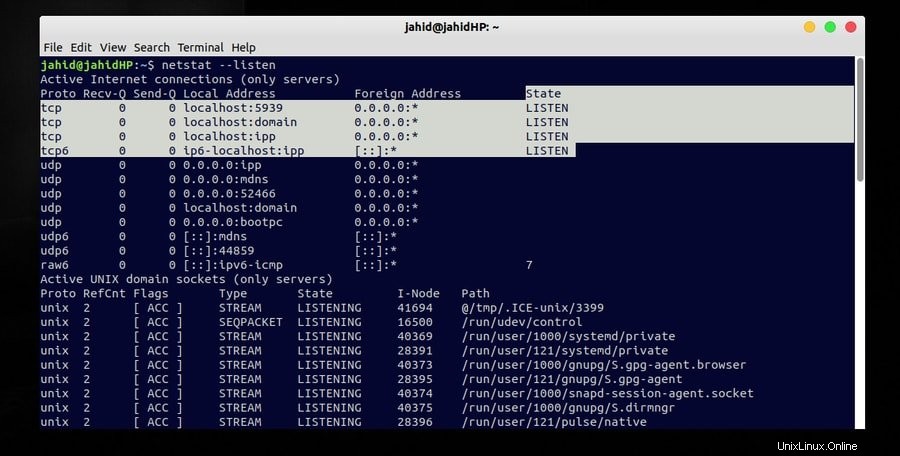
La commande NGINX est également utilisée pour surveiller le système réseau de votre Linux. Ici je vous présente avec un nignx commande qui peut vérifier les ports ouverts de votre système Linux.
$ sudo netstat -lntup | grep "nginx"
Si vous trouvez le nignx ne fonctionne pas correctement, essayez de recharger le nignx.
$ sudo nginx -t $ sudo nginx -s reload
Pour trouver tous les ports ouverts dans votre système Linux, vous pouvez utiliser cette commande de terminal.
$ netstat -antplF
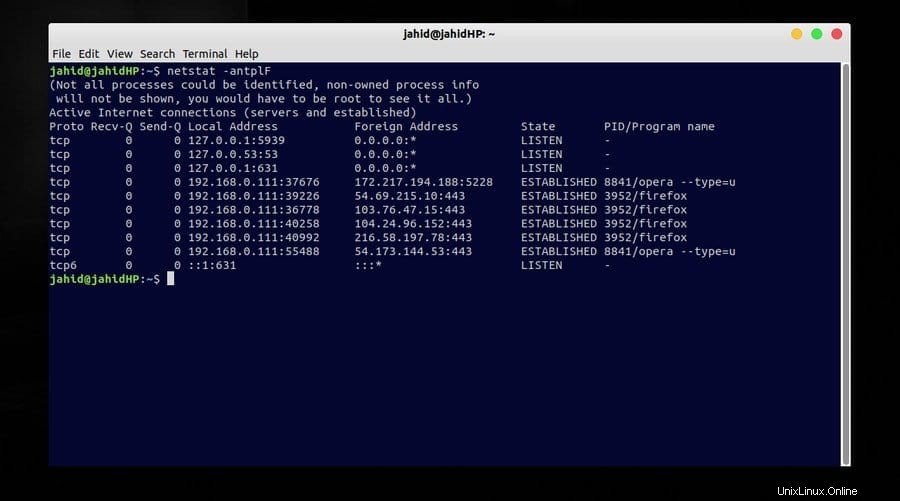
Pour trouver l'état du port spécifique sous Linux, il existe un netstat commande qui peut afficher tous les ports d'écoute. Soit, notre port spécifique est 80.
$ sudo netstat -lntup | grep ":80"
4. Surveiller les ports d'écoute à l'aide de lsof Commande dans Ubuntu
Sous Linux, une liste de fichiers ouverts ou en bref la commande lsof est utilisée pour voir la liste des fichiers ou répertoires ouverts. Mais on peut aussi utiliser le lsof commandes pour certaines tâches réseau simples. On peut trouver la liste de tous les ports ouverts par lsof commandes. Je dois mentionner que sous Linux, le port ouvert est également aliasé par le port d'écoute.
Soit, nous voulons vérifier les adresses étrangères connectées et les ports d'écoute en utilisant le lsof commande. Ici, l'écoute ou l'écoute est appelée ports ouverts. Dans le terminal, nous pouvons utiliser la saisie de texte de données exactes ou l'impression d'expressions régulières globales ou, en bref, le grep commande.
$ lsof -i $ sudo lsof -i -P -n | grep LISTEN $ lsof -i TCP| fgrep LISTEN
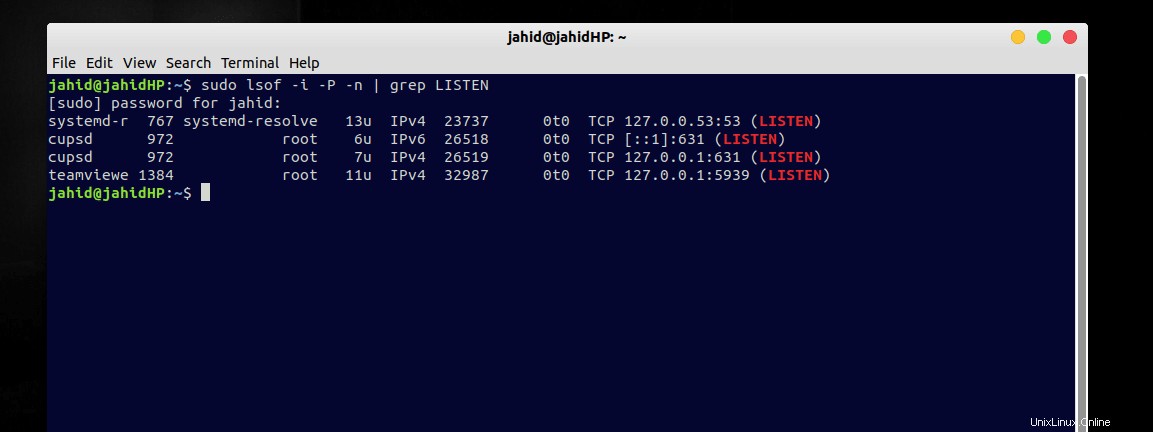
Si vous souhaitez vérifier l'état d'un port spécifique par rapport à une adresse IP du réseau, vous pouvez utiliser cette commande de terminal dans votre système Linux. Voyons, nous voulons vérifier l'état du port 80.
$ sudo lsof -i :80
5. Recherche de ports établis à l'aide de ss Commande sous Linux
Sous Linux, le ss la commande fait référence au terme socket statistics . Ici, les sockets sont affectés en tant que ports. Donc en utilisant le ss commande, nous pouvons déterminer les ports ouverts dans le système Linux. Si vous n'avez pas ss installé dans votre Linux, vous pouvez rapidement installer ss dans votre machine depuis le apt commande donnée ci-dessous. Ensuite, exécutez le sockstat commande dans votre terminal. Dans la sortie, vous trouverez les détails du socket/port.
$ sudo apt install sockstat $ sockstat $ netstat -an |grep LISTEN
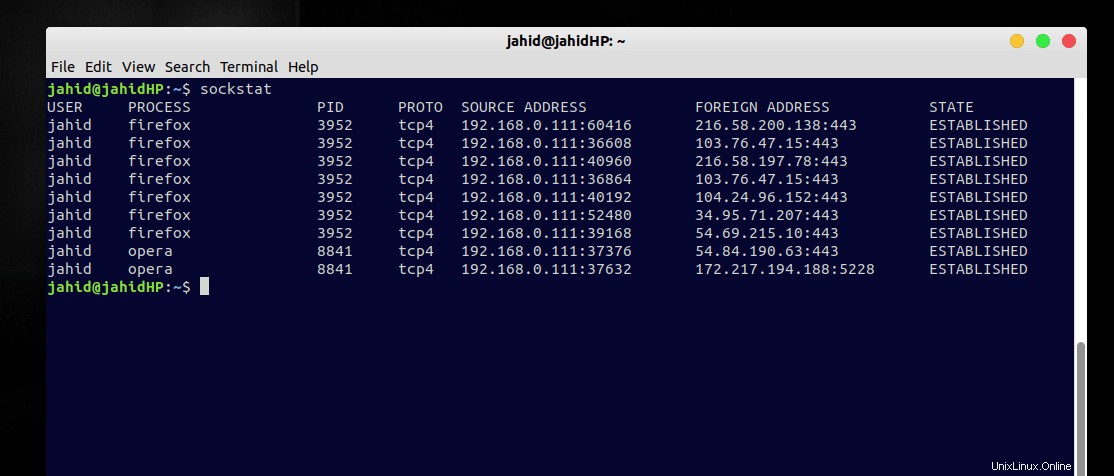
Pour plus d'informations sur la vérification des ports ouverts, il existe un lntu commande sous Linux. L'lntu La commande recherche principalement les détails des ports ouverts TCP, des ports ouverts UDP, du nom du logiciel et du numéro de port utilisé.
$ ss -lntu
Réflexions finales
Pour la mise en réseau, les ports ouverts peuvent être vérifiés en utilisant C++ ou PHP, mais la meilleure façon de vérifier tous les ports ouverts ou en écoute est d'utiliser les lignes de commande Linux. Ceux-ci rendront votre temps efficace. Dans cet article, nous avons essayé de montrer quelques méthodes dynamiques de vérification des ports ouverts du système Linux. Dans certaines distributions Linux comme Ubuntu et Red Hat, la vérification des ports ouverts et la fermeture des ports sont inévitables à des fins de sécurité du pare-feu. Vous pouvez rechercher des ports SMTP, des ports NTP (Network Time Protocol), des ports HTTP et des ports UDP à l'aide des commandes décrites ci-dessus.
L'article entier portait sur la façon dont les ports sont attribués avec des adresses IP et pourquoi vous pouvez vérifier les ports ouverts ou fermés dans votre système Linux. Si vous trouvez cet article utile, faites-nous savoir ce que vous avez aimé dans cet article. Et vous pouvez également écrire un commentaire sur ce post. N'hésitez pas à partager ce message parmi vos geeks Linux.